Попередній вигляд (Alt + зліва) - це моя улюблена комбінація клавіш Adobe Reader

Ця клавіша швидкого доступу змінить ваше життя (припускаючи, що ваше життя включає багато PDF-файлів ...).
Є кілька клавіш швидкого доступу, які є мовоюfranca серед застосувань - CTRL + C, CTRL + V, CTRL + X, ALT + F4, ALT + TAB, щоб назвати декілька. Нещодавно я додав до своєї лексики нову улюблену комбінацію клавіш: ALT + LEFT.
В Adobe Reader, ALT + LEFT миттєво повертає вас до "Попереднього перегляду". Розгляньте це кнопку назад для PDF.
Скажімо, ви знаходитесь в змісті та натискаєте гіперпосилання, яке переходить до розділу 6.
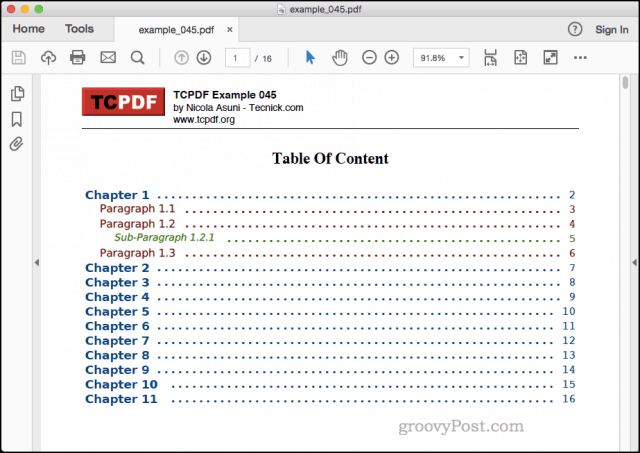
Хочете повернутися до змісту? Просто натисніть ALT + Вліво і блискавка, ти там.
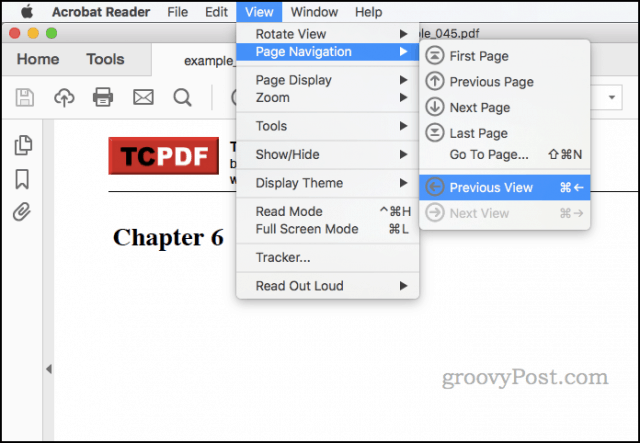
ALT + ВПРАВО робить навпаки. Він перенесе вас до "Наступного перегляду" так само, як працює кнопка "Переслати" у веб-браузері. Насправді, ALT + LEFT та ALT + FORWARD - це також універсальні ярлики клавіатури веб-браузера, хоча вони повертають вас назад та вперед на основі URL-адреси.
У програмі Adobe Reader, попередньому і наступному поданніне застосовуються лише до сторінок. Скажімо, ви дивитеся на величезний інженерний креслення і збільшуєте деталізацію. Тут ALT + Вліво поверне вас до попереднього рівня збільшення. Ви також можете клацнути правою кнопкою миші та вибрати Попередній вид робити те саме.
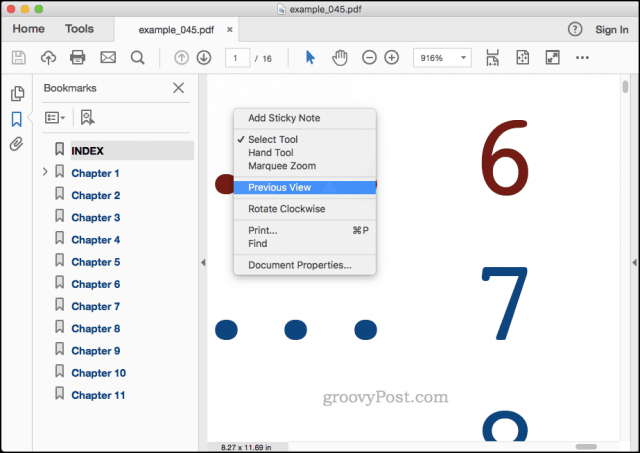
Здається, це дрібниця, але як хтось, хтодивиться PDF-файли цілий день протягом багатьох годин, так… я знаю… Я вважаю цю пораду надзвичайно корисною. Він також працює в інших популярних PDF-програмах, таких як Bluebeam Revu.
У macOS ярлик на клавіатурі - COMMAND + LEFT та COMMAND + RIGHT. Це працює в Adobe Reader для Mac, але, на жаль, в Preview не існує жодного еквівалента, наскільки я можу сказати.
Тепер, коли я знаю, ця комбінація клавіш існує вAdobe Reader, я ним користуюся постійно. Я раніше буквально записував номер сторінки, на якій я знаходився, переходив на нову сторінку, а потім вручну вводив сторінку, на якій я був, щоб повернутися назад. Тепер я просто натискаю клавішу ALT + Вліво і повертаюсь. Я хочу, щоб усі програми мали цю функцію. Хоча ми раніше висвітлювали комбінації клавіш для Windows 10 на groovyPost, я все ще не стикався з цим. У Word, найближчим моїм підходом до тиражування цього є те, щоб набрати щось, а потім негайно натиснути CTRL + Z, щоб скасувати введення тексту, щоб повернутися туди, де знаходиться мій курсор.
У будь-якому випадку, я сподіваюся, що Ви вважаєте це настільки ж корисним, як і я. А може, я єдиний, хто регулярно переглядає PDF-файли на 1000+ сторінок…
У вас є улюблена комбінація клавіш? Як ви можете сказати, я хотів би почути про це! Залиште це в коментарях і приєднайтеся до дискусії.





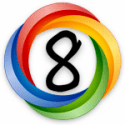




Залишити коментар